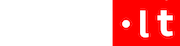
Cpu.lt naujienas galima perpublikuoti tik gavus raštišką administracijos sutikimą. Nebijokit, paprašykit, mes draugiški :) Jei vis dėl to nuspręsite "biški pavogti", būsim priversti imtis teisinių priemonių.
+(370) 684-97070
info(eta)cpu.lt
Praėjus keleriems metams po naujo telefono įsigijimo, jis neretai ima veikti lėčiau. Taip nutinka todėl, kad kasmet išleidžiamos naujos programėlės sunaudoja vis daugiau įrenginio išteklių, be to, įrenginių našumą gali sumažinti ir netinkama telefono priežiūra ar mažas vidinės atminties kiekis. Kokios programėlės padės įvertinti jūsų įrenginio spartą ir kaip padidinti jo našumą, pranešime žiniasklaidai pasakoja „Bitės Profai“.
„Telefonų spartą galima patikrinti programėlėmis, kurios matuoja vidinių telefono komponentų veikimą pasitelkdamos trumpus standartizuotus testus. Vienas didžiausių šių programėlių privalumų – jomis telefono spartą galima įvertinti greitai ir neturint techninių žinių. Kuo daugiau standartizuotų testų ir programėlių išbandysite, tuo išsamiau galėsite įvertinti telefono būklę“, – paaiškina „Bitės Profas“ Martynas Vrubliauskas.
Ištestuokite telefono greitį
Norintiems įvertinti įrenginio spartą vieną patikimiausių įrankių siūlo „Geekbench 5“ („Android“ – nemokamai, „iOS“ – 1 doleris). Ši programėlė didžiausią dėmesį skiria įrenginio procesoriaus greičiui ir grafikos apdorojimo galimybėms. Per keletą minučių telefonui atlikus standartizuotus testus matysite tiek vieno procesoriaus branduolio, tiek ir visų jų našumą.
„Programėlė leidžia išsaugoti jūsų telefono rezultatus, todėl juos kurį laiką pasinaudoję telefonu galite palyginti ir geriau stebėti, ar telefonas bėgant laikui vis dar atitinka jūsų lūkesčius. Naudodami „Geekbench 5“ taip pat galėsite palyginti, kokius rezultatus jūsų turimo telefono modeliu pasiekė kiti vartotojai“, – pasakoja „Bitės Profas“.
Norintiems patikrinti, ar telefonas pajėgus žaisti naujausius žaidimus ir ar geba atlikti sudėtingas grafikos užduotis, verta išmėginti programėlę „3DMark“ ( „Android“ , „iOS“).
Patikrinkite duomenų atsisiuntimo greitį
Norint tinkamai įvertinti telefono būklę papildomai reikia patikrinti ne tik našumą, bet ir kaip telefonas tvarkosi su užduotimis naršyklėje ar kaip veikia įrenginio baterija.
Patikrinti, kaip sparčiai telefonas atverčia naršyklės puslapius ir užkrauna interneto programas, galite pasinaudoję „Basemark“ siūlomu įrankiu. Jūsų įrenginys atliks 20 standartizuotų testų ir rezultatus pamatysite ekrane. Ši procedūra gali užtrukti nuo kelių iki keliasdešimties minučių.
„Kartais ir dėl lėtesnio interneto gali susidaryti įspūdis, kad pats telefonas veikia prasčiau, todėl pirmiausiai verta patikrinti, ar naršyklėje nėra atidarytų didelio kiekio interneto puslapių. Jie kaskart įjungus naršyklę užsikrauna iš naujo taip sulėtindami puslapio užkrovimą, o kartais ir telefono interneto greitį. Taip pat rekomenduojama patikrinti ir interneto greitį jūsų vietovėje – populiariausia greičio matavimo programėlė yra „Speedest by Ookla“ („Android“, „iOS“)“, – sako „Bitės Profas“.
Laikui bėgant taip pat silpsta ir telefono baterija – pilnai įkrautas jau naudotas įrenginys išsenka greičiau nei naujas. Nemokama programėlė, kaip, pavyzdžiui, „AccuBattery“ („Android“) padės įvertinti baterijos būklę, taip pat parodys, kokios programos ar užduotys labiausiai ją eikvoja. Šią informaciją taip pat rasite ir telefono nustatymuose.
Saugokite telefoną
Geriausių rezultatų pasieksite, jei įrenginio našumo testus atliksite reguliariai. Pastebėjus, kad telefonas veikia lėčiau, jame verta atlaisvinti vietos.
„Nenaudojamos programėlės gali bereikalingai eikvoti telefono išteklius, todėl jas rekomenduojama reguliariai ištrinti. Taip pat derėtų išvalyti podėlį telefone pasirinkus šiukšlių valytuvą telefono nustatymuose arba atsisiuntus programėlę „CCleaner“ („Android“). Jei tai padarius telefonas vis tiek veikia per lėtai, galite atstatyti gamyklinius parametrus – tokiu atveju iš telefono išsitrins visa informacija“, – aiškina „Bitės Profas“.
„Android“ įrenginiuose gamyklinius parametrus atkursite nustatymuose pasirinkę „System“ > „Reset options“ ir tuomet „Erase all data (factory reset)“. „iOS“ įrenginiuose – nustatymuose pasirinkę „General“> „Reset“ ir „Erase All Content and Settings“.
Prieš atstatant įrenginio gamyklinius parametrus reikėtų į debesis perkelti svarbią informaciją. Nuotraukas ir vaizdo įrašus galite nemokamai perkelti pasinaudoję „Google Photos“ („Android“ ir „iOS“) programėle. Informaciją debesyse leidžia saugoti ir kitos saugyklos, kaip „Dropbox“, „Google Drive“ ar „One Drive“.